Internet Explorer, met standaardinstellingen, geeft vaak bezochte websites weer op de nieuwe tabbladpagina. Deze functie, die als eerste werd geïntroduceerd met Internet Explorer 9, is ook aanwezig in Internet Explorer 10 en Internet Explorer 11.
De functie is handig om snel toegang te krijgen tot uw favoriete websites die u vaak bezoekt. Enkele handige opties zoals het opnieuw openen van gesloten tabbladen, het opnieuw openen van verloren sessies en het starten van onbeveiligd browsen worden ook op de nieuwe tabbladpagina weergegeven.
Als om de een of andere reden de vaak bezochte websites niet worden weergegeven wanneer u een nieuw tabblad opent, kunt u hetzelfde inschakelen in de instellingen van Internet Explorer.

Veelbezochte websitesfunctie in- of uitschakelen
Hieronder volgen de stappen die u moet volgen om vaak bezochte websites in of uit te schakelen op het nieuwe tabblad van Internet Explorer. De methode is van toepassing op Internet Explorer op Windows 7, Windows 8 en Windows 10 .
Stap 1: Klik tijdens het gebruik van Internet Explorer op het menu Extra en klik vervolgens op Internet-opties. Als u het menu Tools niet kunt zien, drukt u op de Alt-toets. U kunt ook direct Internet-opties openen door op Alt + T te drukken (opent het menu Tools) en vervolgens O (opent internetopties).
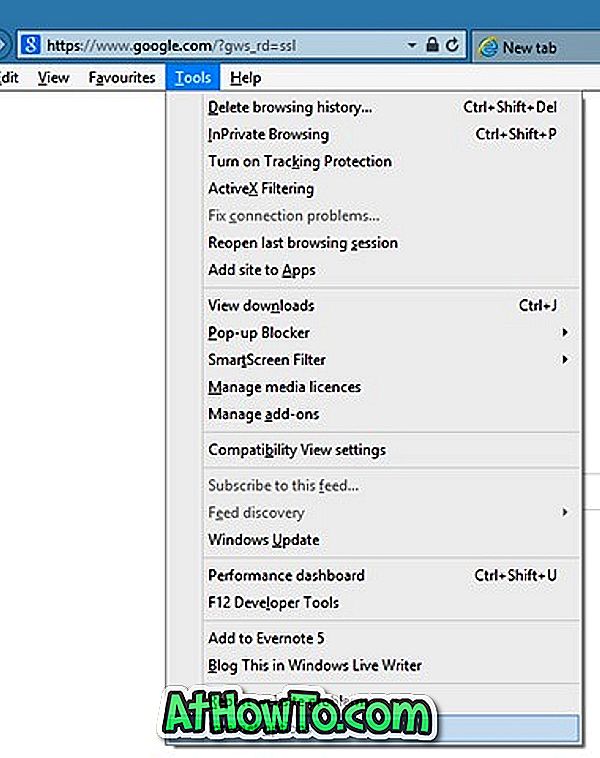
Stap 2: Klik in het dialoogvenster Internet-opties op het tabblad Algemeen op de knop Tabbladen die verschijnt. Wijzig hoe webpagina's in tabbladen worden weergegeven. Dit opent Browsing Settings met tabbladen.
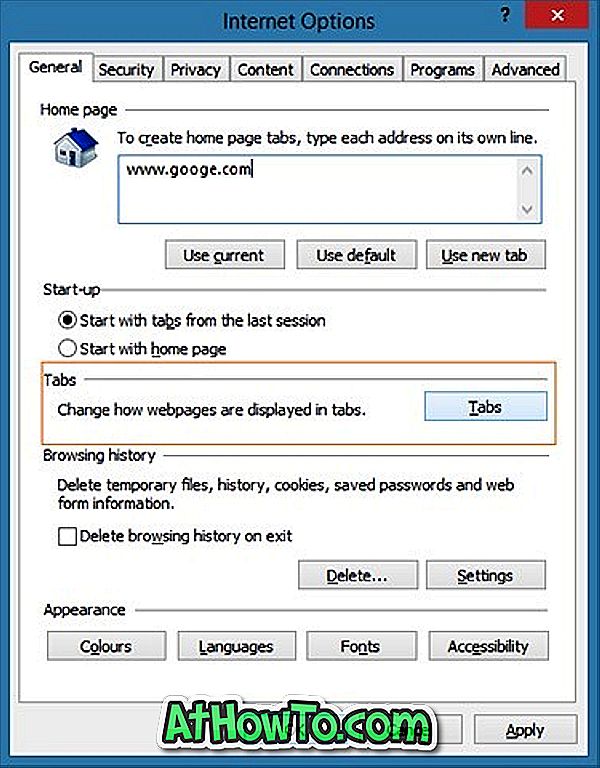
Stap 3: Hier, onder "Wanneer een nieuw tabblad wordt geopend, open:" selecteert u de optie De nieuwe tabbladpagina in de vervolgkeuzelijst.
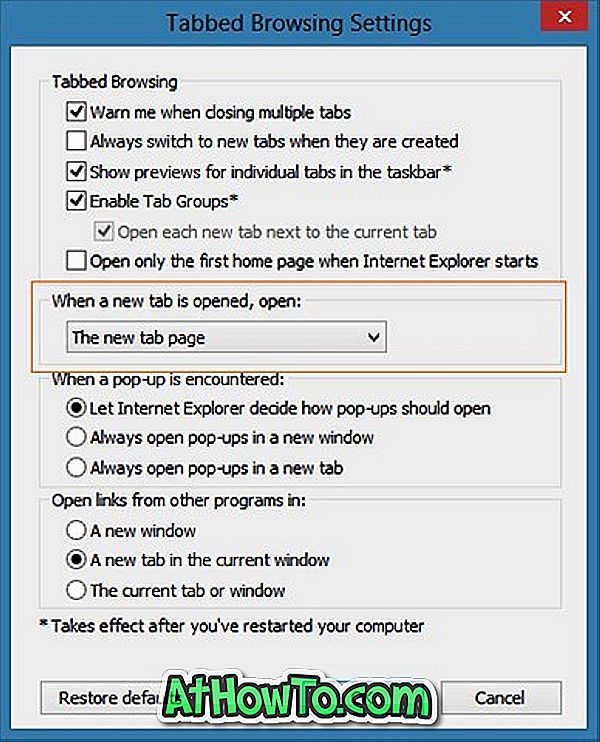
Stap 4: Klik op de knop OK. Dat is het! Open nu een nieuw tabblad om regelmatig bezochte websites te bekijken.
En als u uw startpagina wilt zien wanneer een nieuw tabblad wordt geopend, selecteert u Uw eerste startpagina in de vervolgkeuzelijst. Dat is alles!
Tip 1: U kunt Internet Explorer configureren om meer webpagina's op het nieuwe tabblad weer te geven met behulp van een gratis tool genaamd IE9 Tweaker.
Tip 2: u kunt uw favoriete webpagina vastpinnen op de taakbalk met behulp van Internet Explorer. Wanneer u op uw favoriete webpagina bladert, klikt u eenvoudig op het tandwielpictogram (rechts bovenaan), klikt u op de optie Sites toevoegen aan apps en klikt u op de knop Toevoegen wanneer u een klein dialoogvenster ziet om de webpagina in een nieuw venster te openen. Klik nu met de rechtermuisknop op het nieuwe webpaginapictogram in de taakbalk en klik vervolgens op Dit programma vastzetten op taakbalk om de webpagina vast te pinnen op de taakbalk. Eenmaal vastgezet, kunt u eenvoudig op het vastgezette pictogram op de taakbalk klikken om uw favoriete webpagina te openen.














